windows10如何关闭病毒和威胁防护设置 win10关闭病毒和威胁防护的方法
更新时间:2023-12-01 13:14:00作者:zheng
在win10电脑中下载应用程序或者文件时可能会被电脑的病毒和威胁防护拦截,有些用户就由于win10电脑的文件老是被拦截,想要将病毒和威胁防护功能关闭,但不知道win10关闭病毒和威胁防护的方法,今天小编就教大家windows10如何关闭病毒和威胁防护设置,操作很简单,跟着小编一起来操作吧。
推荐下载:win10纯净版系统
方法如下:
1.在windows开始菜单界面, 点击设置图标。
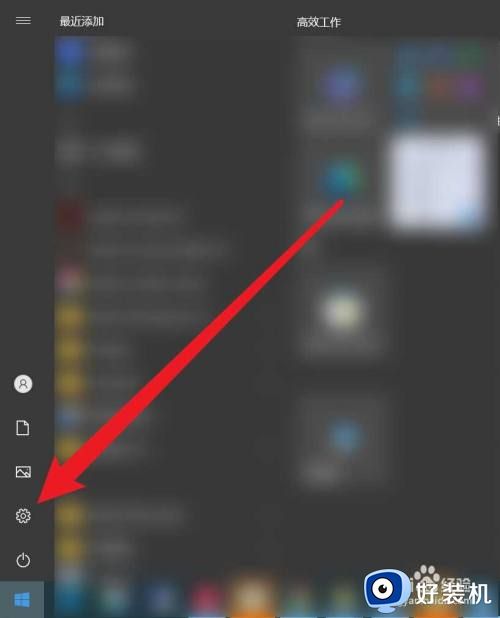
2.在windows设置界面, 点击更新和安全 。
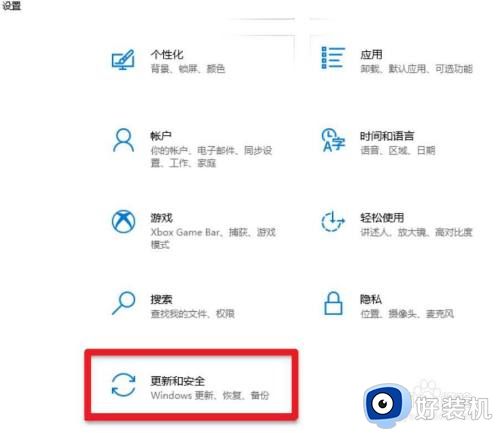
3.接着在更新设置界面, 点击左侧的windows安全中心。
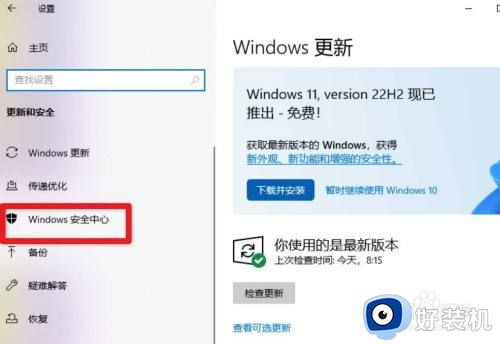
4.之后在windows安全中心界面, 点击病毒和威胁防护。
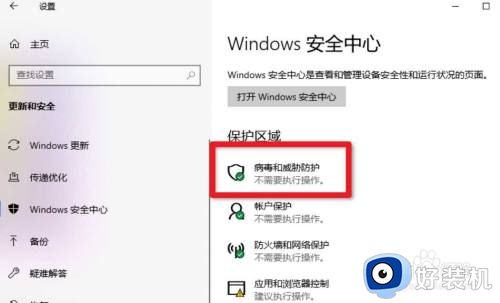
5.然后在病毒和威胁防护设置界面, 点击管理选项。
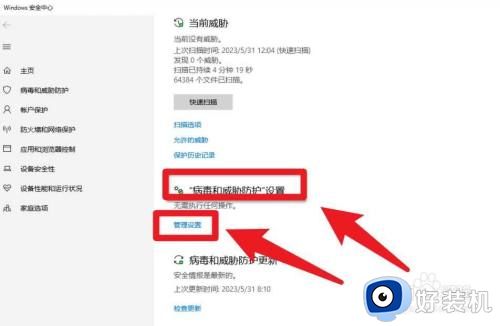
6.最后在弹出的界面将这里的开关选择关闭即可。
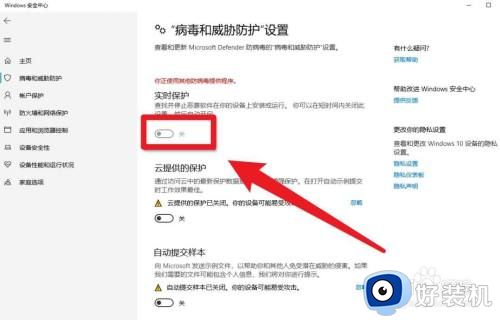
以上就是关于windows10如何关闭病毒和威胁防护设置的全部内容,还有不懂得用户就可以根据小编的方法来操作吧,希望能够帮助到大家。
windows10如何关闭病毒和威胁防护设置 win10关闭病毒和威胁防护的方法相关教程
- windows10如何关闭病毒和威胁防护设置 win10病毒防护怎么关闭
- windows10关闭病毒和威胁防护怎么操作 win10关闭病毒和威胁防护的方法
- windows10病毒和威胁防护怎么关闭 win10关闭病毒和威胁防护的步骤
- 彻底关闭win10病毒和威胁防护的步骤 win10如何关闭病毒和威胁防护
- win10 怎么卸载病毒和威胁那个应用 win10如何彻底关闭病毒和威胁防护
- windows10病毒和威胁防护无法打开怎么办 win10威胁防护打不开如何解决
- windows10关闭病毒和威胁防护的方法 win10系统怎么关闭病毒防护
- 病毒和威胁防护怎么关闭win10 win10系统关闭病毒和威胁防护的步骤
- win10怎么关闭病毒和威胁防护弹窗 怎么关闭win10病毒和威胁防护的方法
- win10家庭版怎么关闭病毒和威胁防护 win10家庭版病毒防护彻底关闭方法
- win10拼音打字没有预选框怎么办 win10微软拼音打字没有选字框修复方法
- win10你的电脑不能投影到其他屏幕怎么回事 win10电脑提示你的电脑不能投影到其他屏幕如何处理
- win10任务栏没反应怎么办 win10任务栏无响应如何修复
- win10频繁断网重启才能连上怎么回事?win10老是断网需重启如何解决
- win10批量卸载字体的步骤 win10如何批量卸载字体
- win10配置在哪里看 win10配置怎么看
win10教程推荐
- 1 win10亮度调节失效怎么办 win10亮度调节没有反应处理方法
- 2 win10屏幕分辨率被锁定了怎么解除 win10电脑屏幕分辨率被锁定解决方法
- 3 win10怎么看电脑配置和型号 电脑windows10在哪里看配置
- 4 win10内存16g可用8g怎么办 win10内存16g显示只有8g可用完美解决方法
- 5 win10的ipv4怎么设置地址 win10如何设置ipv4地址
- 6 苹果电脑双系统win10启动不了怎么办 苹果双系统进不去win10系统处理方法
- 7 win10更换系统盘如何设置 win10电脑怎么更换系统盘
- 8 win10输入法没了语言栏也消失了怎么回事 win10输入法语言栏不见了如何解决
- 9 win10资源管理器卡死无响应怎么办 win10资源管理器未响应死机处理方法
- 10 win10没有自带游戏怎么办 win10系统自带游戏隐藏了的解决办法
